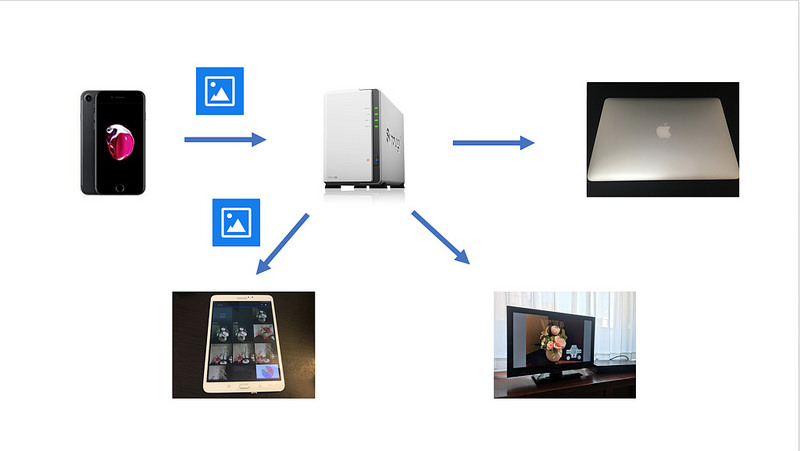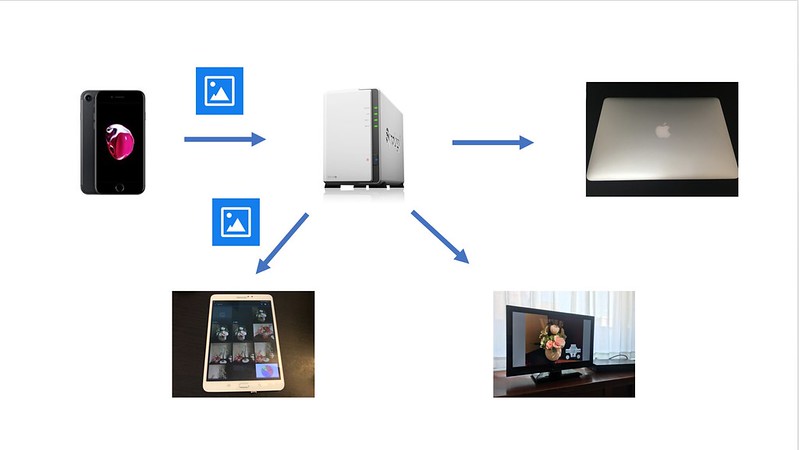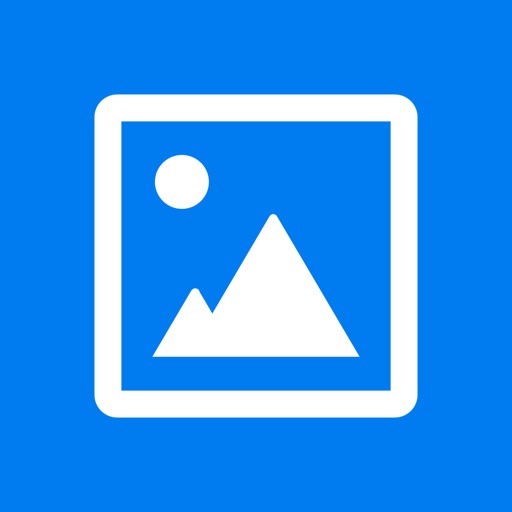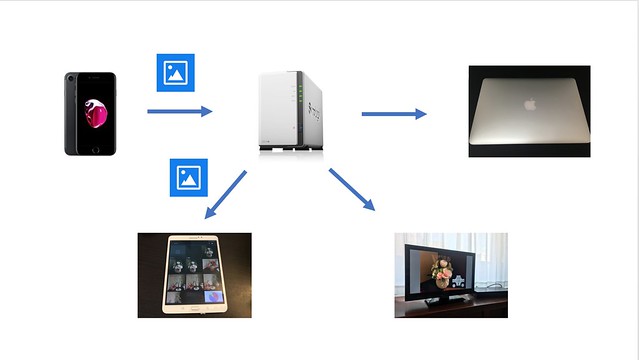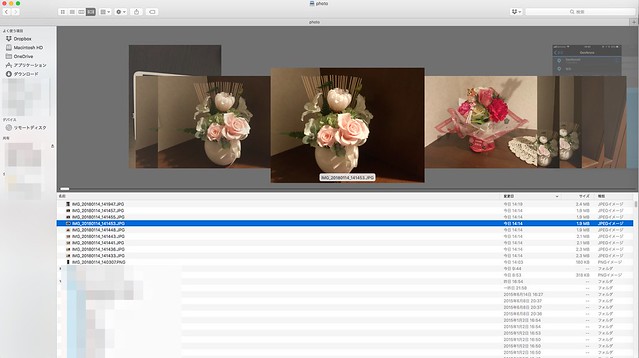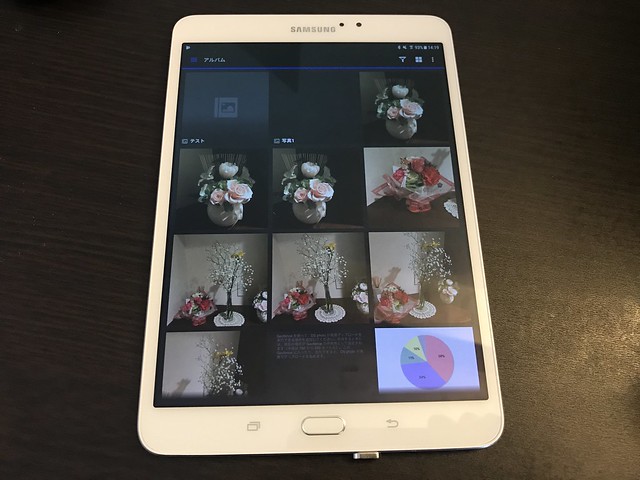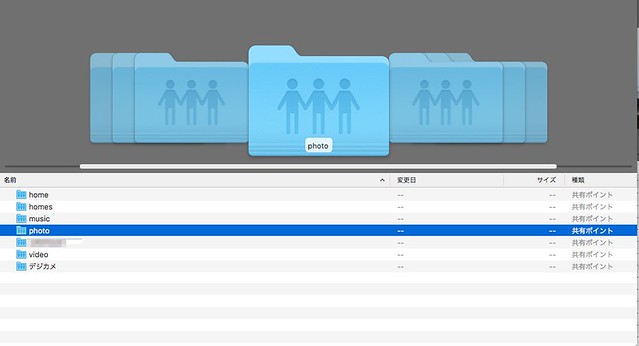スマホで撮った写真をSynologyのNASを経由してタブレットやパソコンと共有することができます。
DS Photo
Synologyには『DS Photo』という写真専用のアプリがあります。
このアプリはNASに保存されている写真をみたり、スマホの写真をNASにバックアップすることができます。スマホで撮影した写真を自動で全てバックアップすることも、手動で写真を選ぶこともできます。
Synology側では「Photo Station」というパッケージをインストールしておく必要があります。ただ、これは最初のセットアップの時にSynology推奨パッケージをインストールしておけば入っているはずです。
Synology DiskStation DS218jのセットアップ手順に詳しく書いてあります。

スマホで撮影した写真を共有してみる
まず、写真を撮ります。
僕は「自動でバックアップ」と設定しているので、自動的にNASへ写真がいきます。ちなみに、「Geofence」で指定しておくことで、その場所(家)にいるときにアップロードが自動でされる仕組みのようです。
NASにいった写真はMacでもタブレットでも、DIGAを経由してテレビでもみることができます。
MacではFinderで表示することで他のフォルダと同様に使うことができます。(ただ、接続が切れていることは多々あります)
タブレットからはアプリ「DS Photo」でこんな感じでみることができます。
DIGAからみる場合はお部屋ジャンプリンクを使うことで、NASに保管された写真をみることができます。ちなみに全録DIGAについては『【レビュー】「テレビ」が変わる!全録DIGAを2年使ってみた』で感想を書いています。

「DS photo」は「Photo」に入った写真のみをみることができる
スマホ用のアプリ「DS photo」は「Photo」に入った写真のみをみることができます。というのは、最初に推奨パッケージをインストールするとこのように「music」や「video」などのフォルダも作成されます。「photo」以外に写真を入れてもみることはできません。
僕は新規で「デジカメ」というフォルダを作成しましたが、ここにデジカメの写真を入れても「DS photo」ではみることはできません。「Photo」の下に「デジカメ」フォルダを作ってそこに写真を入れる必要があります。